Android で最も一般的な 20 の問題とその解決方法のまとめ

Android スマートフォンで発生する一般的な問題と、それらを修正する最も簡単な方法をまとめています。問題の解決策には、Android のエラーや一般的なエラーの解決が含まれています。
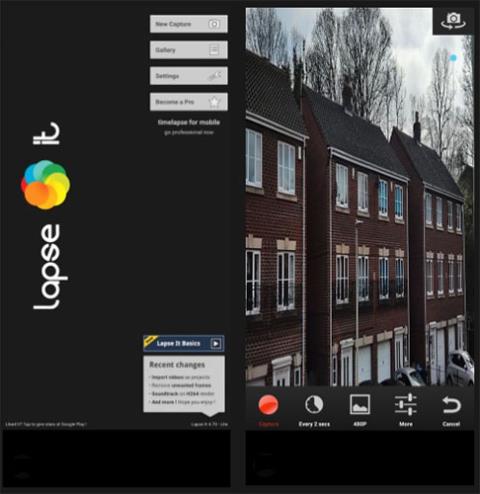
ビデオ制作には、実験できる楽しいエフェクトがたくさんありますが、タイムラプスは最も興味深いエフェクトの 1 つです。今では、特別な機能を備えたカメラを購入する必要すらありません。スマートフォンがあれば何でもできます。
以下の Android 用の最高のタイムラプス カメラ アプリのリストをご覧ください。これらはすべて同じ効果を作成しますが、一部のオプションは独自の興味深い機能を提供します。オプションを検討して、どれが自分にとって正しい選択であるかを決定してください。
1.忘れてください
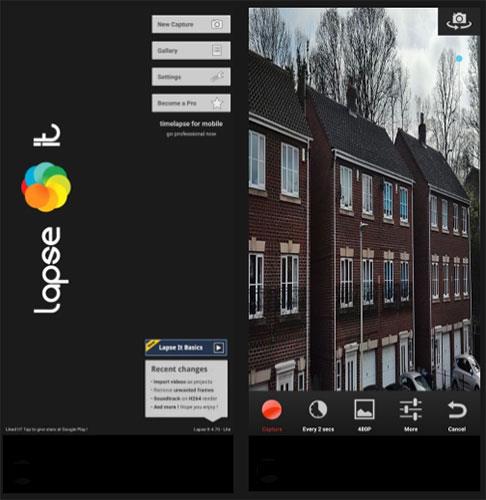
それを忘れてください
Lapse It は、タイムラプス プロジェクト用の強力でシンプルなカメラ アプリです。アプリを起動するときの主なオプションは、 [設定] 、 [ギャラリー] 、および[新規キャプチャ]ボタン であり、これらには多数の追加ツールが含まれています。
新しいムービーを作成する準備ができたら、フレームのタイムラプス、解像度、カラーエフェクト、ホワイトバランス、モードなどをすばやく選択できます。必要に応じて、撮影後にその場で、またはギャラリーから編集できます。
カット、エフェクトの追加、タイムスタンプの作成に加えて、独自のタイムラプス サウンドトラックを作成できます。プロフィールを作成すると、自分の作品を共有したり、他のユーザーが何をしたかを見ることもできます。
一部の機能には Pro バージョンが必要であることに注意してください。ただし、無料の形式であっても、Lapse It は依然として非常に便利なタイムラプス カメラ アプリであり、芸術的な好みに合わせて調整できます。
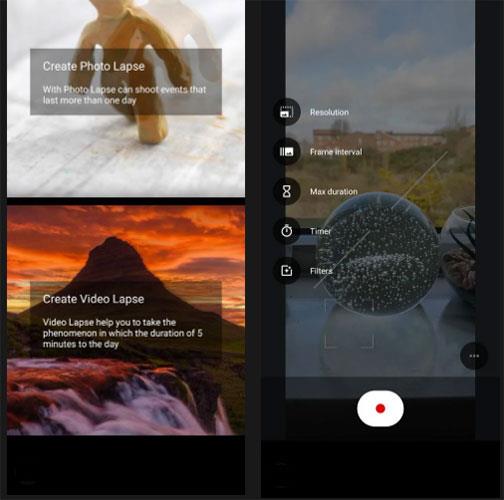
タイムラプスカメラ
考慮すべきもう 1 つの優れたモバイル アプリは、タイム ラプス カメラです。 1 つ目の特典は、アプリを 2 つの方法で使用できることです。
どちらのモードにも調整可能な設定がありますが、ビデオ ラプス モードには、タイマー、最大継続時間機能、フィルター、ナイト モード、解像度および一般的なフレーム間隔など、さらに多くの機能があります。 Time Lapse Camera では、プロフィールや交流できるコミュニティが提供されるほか、プレミアム バージョンにアップグレードすると追加のツールや利点も提供されます。
たとえ低予算のタイムラプスプロジェクトであっても、特別な機材を使う手間を省いたければ、この多機能アプリを使用すべきです。
3.ピクパック
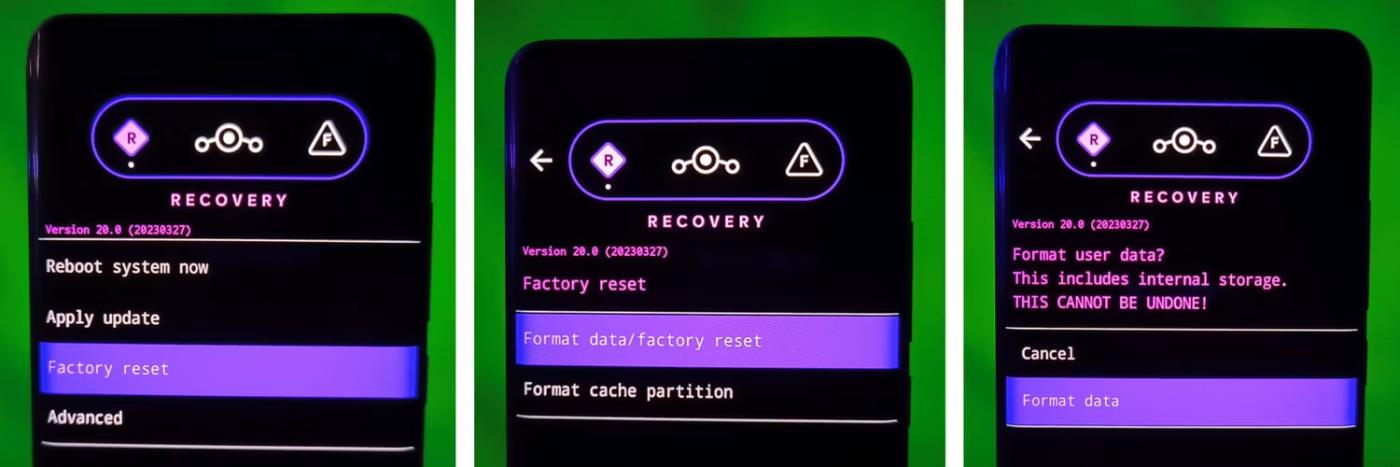
ピクパック
最高のタイムラプス アプリは、単なるカメラ以上のものを提供します。 PicPac は、プロジェクトをサポートする幅広いツールが付属するモバイル プラットフォームの 1 つです。 PicPac は、最も魅力的でユーザーフレンドリーなレイアウトを備えているわけではありませんが、オプションとその使用方法を理解すれば、特にその機能に投資している場合には、PicPac を気に入るのは簡単です。
まず、デバイスからビデオを撮影し、それらを静止写真に分割して、タイムラプス効果を適用できます。 PicPac は、標準的なタイムラプス ビデオに関しては非常に簡単です。さらに、写真を組み合わせてシーケンスを作成することもできます。
新しい映像が必要な場合は、カメラをオンにしてアプリの設定を調整するだけです。他の機能としては、音声の録音、手動または自動でのフォーカス、バッテリーを節約するための調光の有効化などがあります。
記録が完了すると、PicPac によってエディターが表示されるので、共有または保存する前に変更を加えて結果をプレビューできます。望ましいプレミアム機能には、画像を描画したり、360p を超える解像度のビデオを作成したりする機能が含まれます。
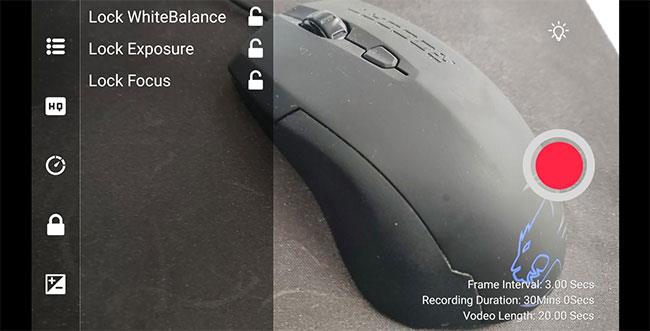
Superlapse - タイムラプスカメラ
シンプルさと無料ツールが好きなら、Superlapse が良い選択です。アプリはすぐにカメラを開き、横向きに切り替えます。そこから、タイムラプス映像を録画したり、解像度、録画時間、明るさなどの設定を調整したりすることができます。
録画を停止するとすぐに、Superlapse を使用して、ファイル、 Google ドライブ、電子メール アドレスなどの一般的なプラットフォームでタイムラプス ビデオを共有できるようになります。編集オプションはありません。ただ撮影して続行するだけです。
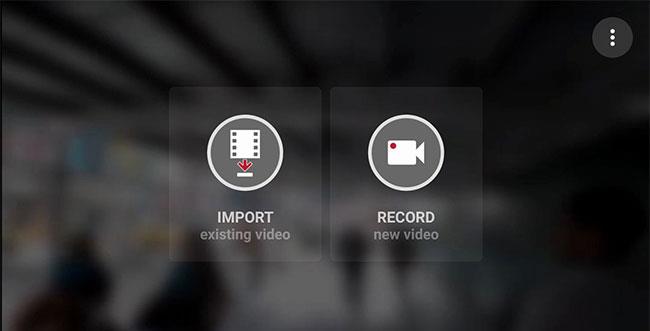
Microsoft ハイパーラプス モバイル
これも非常にシンプルなタイムラプス カメラ アプリで、今回は Microsoft が提供しています。ハイパーラプスを起動すると、既存のビデオをアップロードするか、新しいビデオを録画するかの 2 つのオプションがあります。後者のオプションを選択すると、カメラがアクティブになり、撮影前にフラッシュを有効または無効にするだけでなく、逆の動作も可能になります。録画後、フレーム間隔を調整してビデオの速度を上げることができます。
完了したら、タイムラプス映像を共有したり、速度を再度変更したり、新しい録画を開始したりできます。それが Microsoft Hyperlapse Mobile の目的です。高速、鮮明、完全無料のタイムラプス カメラ アプリを提供します。
6.フレームラプス
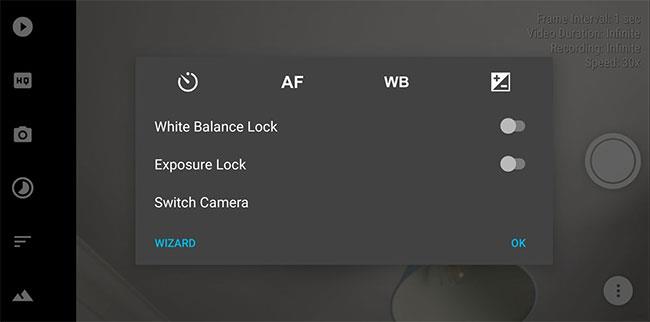
フレームラプス
Framelapse も、そのシンプルだが効果的なデザインのおかげで、試してみる価値のあるオプションです。設定を切り替えるときに横向きで使用するのが最適で、エクスペリエンスをより自由に調整できます。たとえば、ホワイト バランスやフォーカス モードを調整するときに、さまざまな効果を選択できます。 2160p 4K解像度を使用したり、グリッドを追加したり、ビデオの最適化を有効にしたりできます。
ただし、これは編集機能のないタイムラプス カメラ アプリです。別のアプリケーションを通じて変更を加えない限り、記録した内容が取得した結果になります。それでも、Framelapse を試してみて、何ができるかを確認してください。
7.フェイスラプス
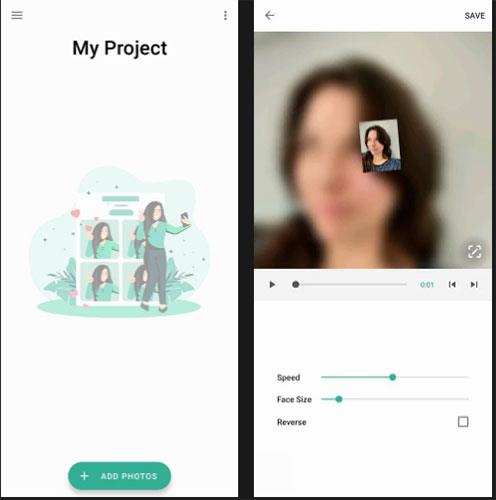
フェイスラプス
手持ちカメラを使用して自分の生活をライブストリーミングするなど、タイムラプス技術を使用する創造的な方法は数多くあります。 Facelapse を使用すると、自分自身でも他の人でも、人物の画像を使った無料のタイムラプス ビデオを作成できます。 Facelapse はさまざまな画像で使用できますが、アプリが顔を認識しない場合、一部の機能が動作しません。
注意すべきもう 1 つの問題は、アプリにはカメラ ツールがないため、デバイスで写真を撮って Facelapse にアップロードする必要があることです。次に、アプリはコレクションを滑らかなタイムラプスビデオに変換します。
設定に関しては、ビデオの速度、顔の大きさ、画像の順序を調整できます。プロジェクトを保存すると、このリストにある他のアプリと同じ共有および保存のオプションが利用できます。
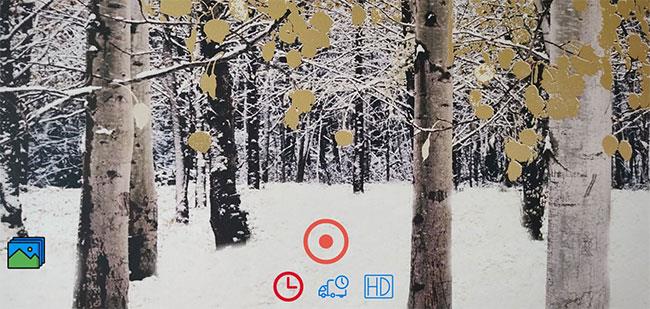
タイムラプスカメラとビデオ
タイムラプス カメラ & ビデオは、タイムラプス ビデオを作成するための最も簡単なモバイル アプリの 1 つです。映像をセットアップして録画するための最も基本的な機能が提供されます。調整できるのは、長さ、フレーム遅延、ビデオ品質だけです。録音後、MP4 ファイルがライブラリに表示され、そこから共有または削除できます。
広告が欠点ではありますが、このような無料でシンプルなアプリにとってはそれほど悪いことではありません。
強力なスマートフォンは、単にビデオを撮影して編集できるだけではありません。特殊な製品については、アプリ ストアに必要なものが揃っている可能性があります (この Android 用の優れたタイムラプス カメラ アプリ シリーズは、これを明確に証明しています)。
ただし、携帯電話にはない機能を使用して外部プロジェクトを最適化する必要があると感じた場合は、信頼できる Web サイトまたはソフトウェアを手元に用意してください。 1ペニーもかかりません。好きな製品を手に入れるために時間と労力を費やすだけです。
Android スマートフォンで発生する一般的な問題と、それらを修正する最も簡単な方法をまとめています。問題の解決策には、Android のエラーや一般的なエラーの解決が含まれています。
Android で読書モードを使用するには、Android に読書モード アプリケーションをインストールして、すべての電話ブラウザでサポートすることができます。
Kinemaster は、完全無料で自分の方法で自由にビデオを編集できる、機能豊富な Android 用ビデオ編集アプリです。
Samsung Galaxy の音声アシスタント機能を簡単にオフにする方法。プライバシーや使い勝手に関する問題を解決します。
MixNote は、画像、音声などの豊富なコンテンツを含むメモを Android 上で作成し、セキュリティ モードを備えています。
Google Play ストアを手動で更新する方法について詳しく解説します。アプリの自動更新が機能しない場合や、古いバージョンの問題を解決するために役立つ情報が満載です。
PicsArt を使用して雲を写真に結合することに加えて、Xiaomi スマートフォンでは、画像編集で雲を結合できる多様なオプションを活用できます。
テスラ中国がリリースした美しいPUBG Mobile向けのスマートフォン壁紙セットを見逃さないでください。
Android で iCloud にアクセスする方法を学び、メールや連絡先、カレンダーを簡単に同期しましょう。
過去数か月間、OnePlusが開発したAndroid UI次期バージョンOxygenOS 11の重要な機能と新機能を解説します。








